Asus Smart Gesture - утилита, которая вызывает много вопросов у пользователей ноутбуков Asus. Что это за программа? Зачем она нужна и стоит ли ее удалять? Давайте разберемся!
Что такое Asus Smart Gesture и ее основные функции
Asus Smart Gesture - это специальная программа-драйвер для тачпада, разработанная компанией Asus для своих ноутбуков.
Основное предназначение этой утилиты - распознавать случайные касания ладонью во время печати на клавиатуре и предотвращать ложные нажатия на тачпад.
Помимо этого, Asus Smart Gesture добавляет расширенные возможности управления тачпадом с помощью различных жестов:
- Жесты одним пальцем: выделение, перетаскивание, прокрутка
- Жесты двумя пальцами: отображение меню, масштабирование, вращение
- Жесты тремя пальцами: перелистывание страниц, переключение между приложениями
Еще одна полезная функция - автоматическое отключение тачпада при подключении внешней мыши.
Интерфейс программы интуитивно понятен, позволяет легко настраивать жесты вручную.
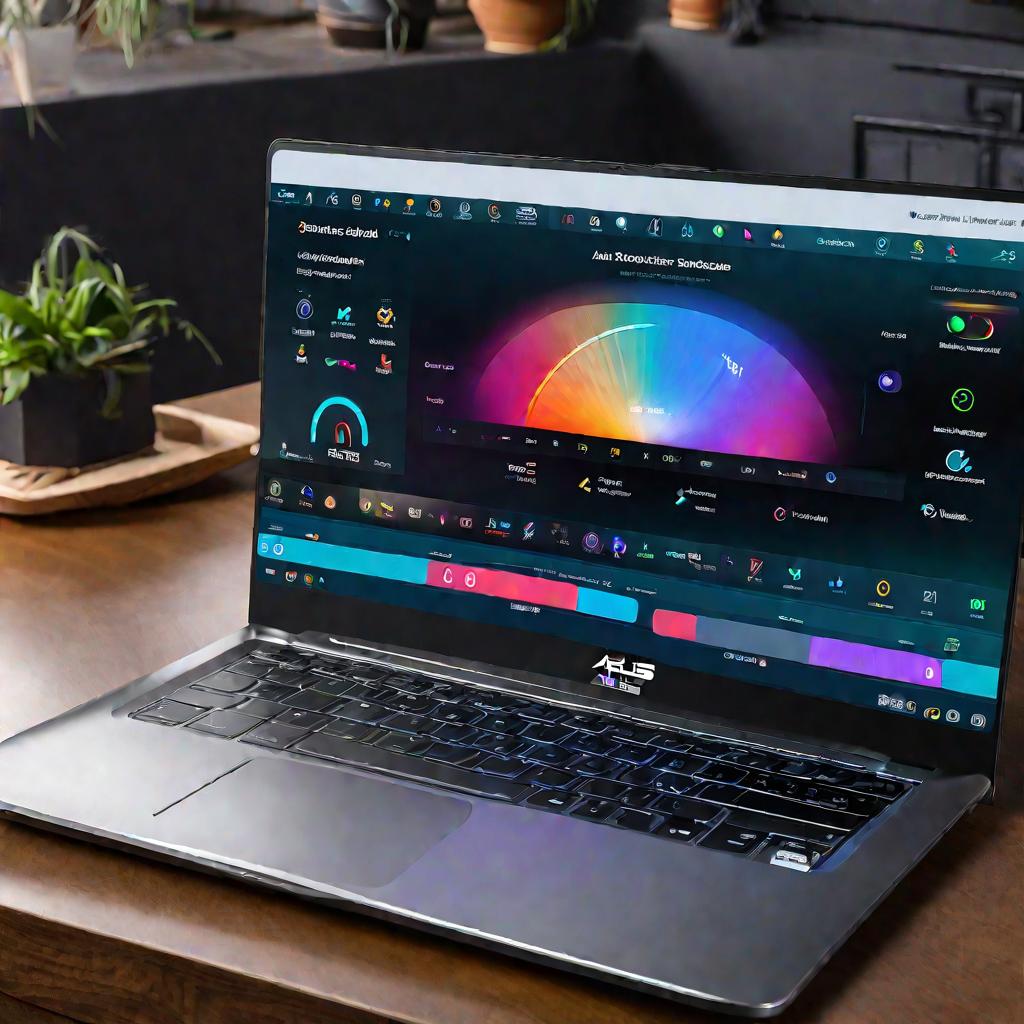
Зачем нужна программа Asus Smart Gesture
Главная польза от Asus Smart Gesture - оптимизация работы встроенного тачпада на ноутбуках Asus.
Благодаря распознаванию случайных касаний эта утилита позволяет избежать ошибочных нажатий во время печати. Это особенно актуально для тех, кто привык качать ладонью по тачпаду в процессе набора текста.
Кроме того, Asus Smart Gesture расширяет возможности управления ноутбуком с помощью тачпада за счет использования разнообразных жестов.
Вот некоторые полезные жесты, которые можно настроить:
- Провести тремя пальцами вверх - переключиться на предыдущую вкладку в браузере
- Провести тремя пальцами вправо - перейти на следующую вкладку
- Двумя пальцами вниз - закрыть текущее приложение
Автоматическое отключение тачпада при подключении мыши также очень удобно, так как позволяет избежать случайных касаний во время работы.
Где скачать Asus Smart Gesture
Скачать последнюю версию программы Asus Smart Gesture можно на официальном сайте компании Asus в разделе технической поддержки:
https://www.asus.com/support
Чтобы найти нужный драйвер, введите модель своего ноутбука Asus и выберите раздел "Тачпад и клавиатура". Затем загрузите программу Asus Smart Gesture, соответствующую вашей операционной системе.
Процесс установки стандартный: запускаете скачанный файл и следуете инструкциям мастера установки.
Рекомендуется выбирать последние версии Asus Smart Gesture, так как в них обычно исправлены ошибки предыдущих релизов и добавлена поддержка новых функций.

Как настроить и использовать Asus Smart Gesture
Чтобы настроить жесты и функции Asus Smart Gesture, нужно открыть программу из системного трея.
В разделе "Жесты" можно вручную указать, какие действия будут выполняться при жестах одним, двумя или тремя пальцами на тачпаде.
Например, чтобы включить переключение между приложениями жестом тремя пальцами вправо/влево, нужно:
- Зайти на вкладку "Жесты"
- В разделе "Три пальца" поставить галочку напротив "Переключить запущенные приложения"
- Нажать "Применить"
В разделе "Кнопки" можно настроить действия для клавиш тачпада, например, для переключения громкости или масштаба.
А в разделе "Обнаружение мыши" есть опция автоматического отключения тачпада при подключении внешней мыши - очень полезная функция.
После настройки жестов их нужно запомнить и тренироваться - со временем они войдут в мышечную память и использование тачпада станет легким и приятным.
Проблемы в работе и как их решить
Иногда в Asus Smart Gesture возникают неполадки - программа может перестать распознавать жесты, случайные касания к тачпаду не игнорируются, либо вовсе перестает работать тачпад.
В таких случаях рекомендуется переустановить Asus Smart Gesture или обновить драйверы тачпада до последней версии. Их можно скачать на сайте техподдержки Asus.
Также сброс настроек программы до значений по умолчанию помогает решить проблемы с распознаванием жестов или случайными касаниями.
Если проблема появилась после обновления Windows, то стоит попробовать откатить систему на более раннюю дату - возможно, новая версия Windows несовместима с текущим драйвером тачпада.
И конечно, при возникновении любых неполадок рекомендуется обращаться в службу техподдержки Asus - специалисты помогут найти решение или укажут нужную версию драйверов.
Как удалить Asus Smart Gesture
Если по каким-то причинам программа Asus Smart Gesture вам больше не нужна, вы можете удалить ее стандартным способом:
- Зайти в "Панель управления" on Windows
- Открыть "Программы и компоненты"
- Найти и выбрать Asus Smart Gesture
- Нажать "Удалить" и подтвердить операцию
Также рекомендуется воспользоваться специальными утилитами типа Revo Uninstaller - они позволяют полностью удалить программу вместе с остаточными файлами.
После удаления Asus Smart Gesture ее функционал по управлению тачпадом будет недоступен. Вместо нее заработает стандартный драйвер Elan или Synaptics в зависимости от модели ноутбука.
При желании вы можете настроить отключение тачпада при подключении мыши и некоторые базовые жесты через стандартные настройки Windows.
Но расширенные возможности Asus Smart Gesture будут недоступны - при необходимости эту утилиту можно установить снова.























